Stellar File Eraser

4.4.2.1. Eine neue Aufgabe erstellen
Stellar File Eraser bietet die Möglichkeit, so viele neue Aufgaben zu planen, wie Sie möchten.
Schritte zur Erstellung einer neuen Aufgabe:
-
Starten Sie Stellar File Eraser.
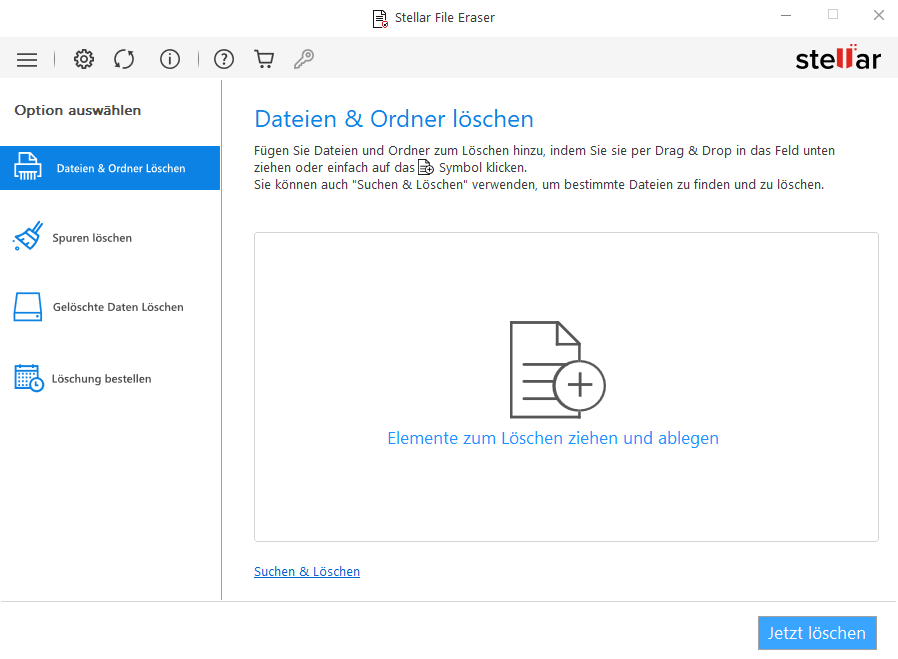
-
Wählen Sie auf der linken Seite des Bildschirms auf der Registerkarte Optionen auswählen die Option Planer.
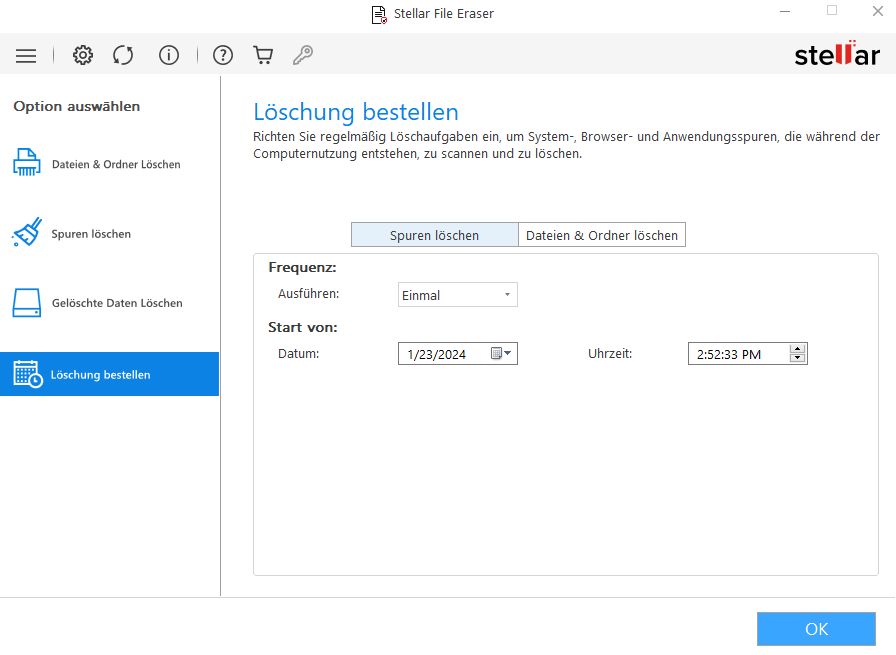
-
Wählen Sie im Scheduler-Fenster die Registerkarte "Dateien und Ordner löschen".
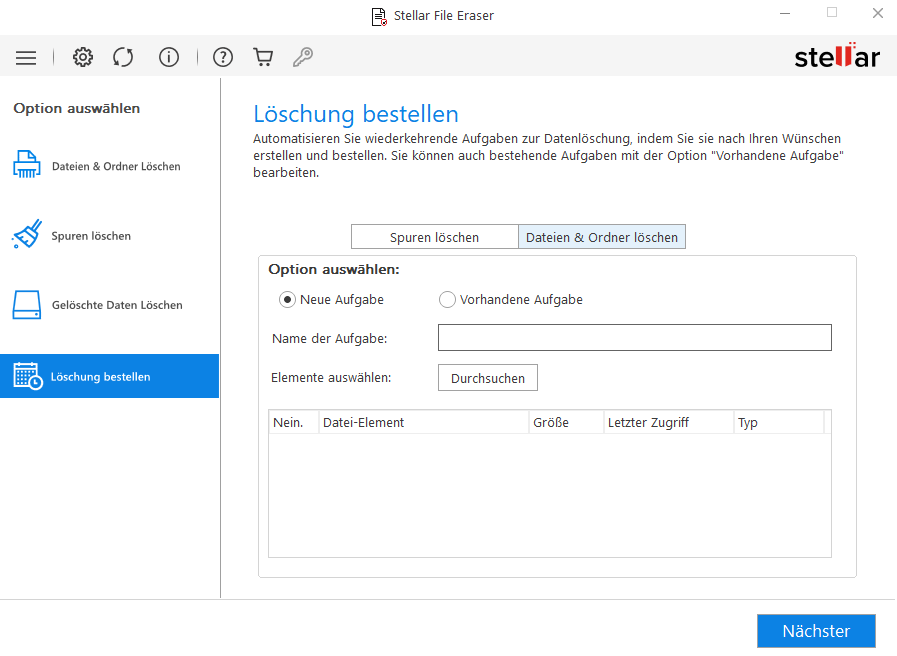
-
Es gibt zwei Optionen im Abschnitt Option auswählen:
-
Neue Aufgabe
-
- Die Option Neue Aufgabe ist standardmäßig aktiviert. Wenn sie nicht ausgewählt ist, wählen Sie diese Option.
-
Geben Sie den Namen der Aufgabe in das Feld Aufgabenname ein.
-
Klicken Sie im Bereich Elemente auswählen auf Durchsuchen, wählen Sie die gewünschte Datei oder den Ordner aus und klicken Sie auf OK.
-
Die Liste der ausgewählten Dateien und Ordner wird angezeigt. Verwenden Sie die Schaltfläche Durchsuchen, um so viele Dateien oder Ordner hinzuzufügen, wie Sie möchten.
-
Aktivieren/deaktivieren Sie die jeweilige Datei oder den Ordner, den Sie löschen möchten.
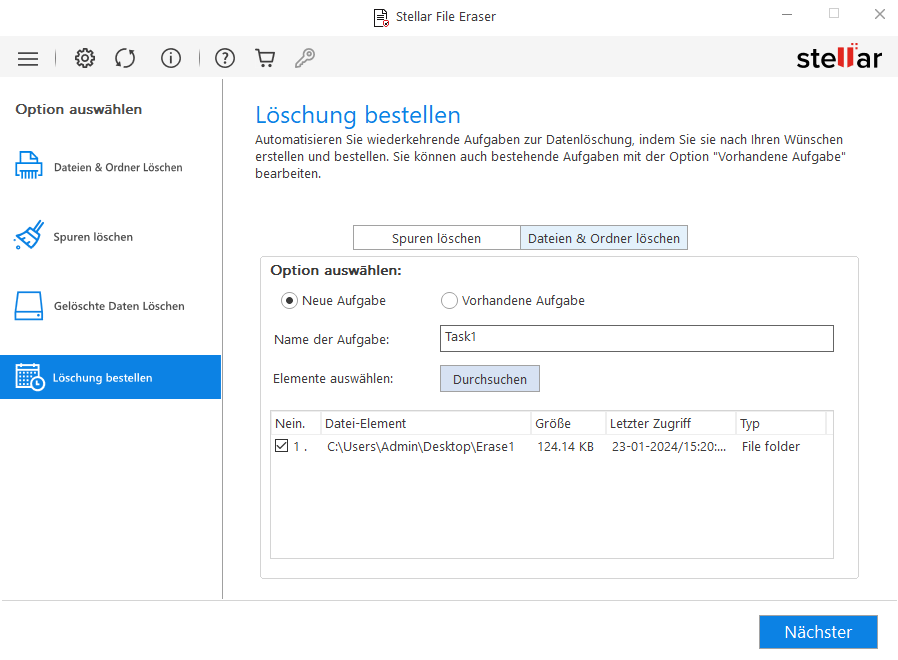
-
Klicken Sie auf Weiter.
-
Planen Sie die Löschaufgabe. Wählen Sie in der Dropdown-Liste Ausführen die Häufigkeit aus:
-
Wählen Sie Einmal, um den Planer einmal auszuführen.
-
Wählen Sie Täglich, um den Planer täglich auszuführen.
-
Wählen Sie Wöchentlich, um den Planer jede Woche auszuführen.
-
Wählen Sie Monatlich, um den Planer jeden Monat auszuführen.
-
Wählen Sie Every Boot, um den Scheduler bei jedem Start auszuführen.
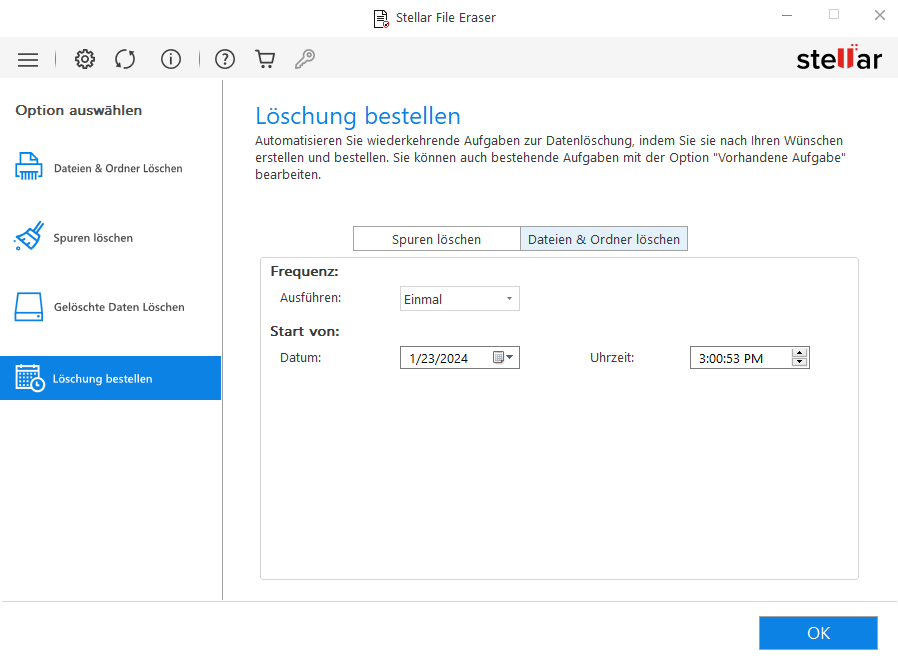
-
Wählen Sie unter Start von das Datum und die Uhrzeit des Zeitplaners aus.
-
Klicken Sie auf OK. Nach erfolgreichem Abschluss wird die Meldung "Aufgabe erfolgreich geplant" angezeigt.
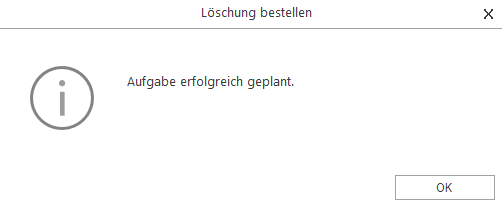
-
Klicken Sie auf OK, um den Vorgang abzuschließen.
Hinweis: Eine Zusammenfassung mit Aufgabenname, Status, Auslöser, nächster Ausführungszeit und letzter Ausführungszeit wird jedes Mal erstellt, wenn Sie einen Zeitplan aufgeben.
 3. Erste Schritte
3. Erste Schritte